
als uw Dell webcam niet werkt, vooral wanneer het besturingssysteem opnieuw is geïnstalleerd, moet u uw apparaatstuurprogramma’ s opnieuw installeren of bijwerken. Maar als je geen idee hebt hoe je het moet doen, hebben we alles samengesteld wat je moet weten.
over Dell webcam drivers
wanneer de geïntegreerde webcam op uw Dell laptop niet werkt, is de belangrijkste oorzaak het WebCam driver.
een driver is een kleine maar essentiële software, die werkt als vertaler voor uw apparaat en besturingssysteem. Zonder een webcam-stuurprogramma werkt uw camera mogelijk niet goed.
2 manieren om uw Dell webcam stuurprogramma ‘ s bij te werken
je hebt wat computervaardigheden en geduld nodig om je drivers op deze manier bij te werken, omdat je online precies de juiste driver moet vinden, downloaden en stap voor stap installeren.
dit is de snelste en gemakkelijkste optie. Het is allemaal gedaan met slechts een paar muisklikken – gemakkelijk, zelfs als je een computer newbie.
Methode 1 – Installeer Dell webcam stuurprogramma ‘s
Microsoft Windows-besturingssysteem bevat stuurprogramma’ s voor de meeste apparaten, zodat u een Windows Update kunt uitvoeren voordat u een specifiek stuurprogramma probeert te downloaden. Als deze methode niet werkt, kunt u deze stappen volgen:
1) druk op uw toetsenbord op de Windows-toets + R om het vak Uitvoeren aan te roepen.
2) type devmgmt.msc in het vak, en druk op Enter.
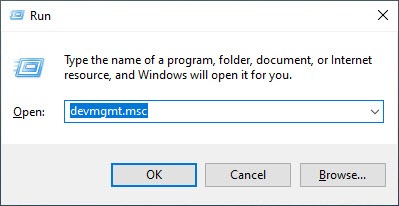
3) het apparaat kan een lijst onder de ingang beeldvormende apparaten of andere apparaten. Onder andere apparaten, de naam van het apparaat kan waarschijnlijk Onbekend apparaat.
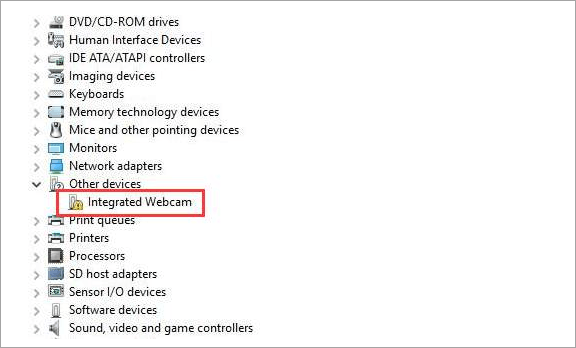
4) Klik met de rechtermuisknop op het apparaat en selecteer Apparaat verwijderen.
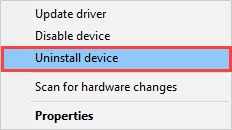
5) Klik op de OK knop om de installatie te bevestigen.
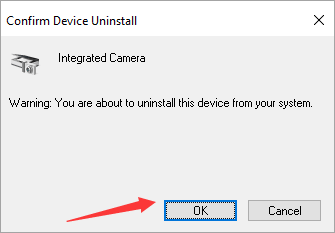
6) herstart uw computer. Uw webcam driver zal automatisch worden geïnstalleerd na die.
echter, als dit niet werkt voor u, moet u mogelijk het nieuwste Windows 10-stuurprogramma downloaden voor de Dell geïntegreerde webcam van Dell Driver & Downloads.
voordat u aan de slag gaat, moet u ervoor zorgen dat u het PC-model en het specifieke besturingssysteem kent dat u gebruikt. Download het Dell webcam-stuurprogramma en installeer het handmatig (lees hoe…).
of u kunt SupportAssist gebruiken om uw stuurprogramma bij te werken binnen hun officiële support-app.
Methode 2-update automatisch alle apparaatstuurprogramma ‘ s
Als u geen tijd, geduld of computervaardigheden hebt om het stuurprogramma handmatig bij te werken, kunt u dit automatisch doen met Driver Easy.
Driver Easy herkent automatisch uw systeem en vindt de juiste drivers voor het. U hoeft niet precies te weten welk systeem uw computer draait, u hoeft niet het risico te lopen het verkeerde stuurprogramma te downloaden en te installeren, en u hoeft zich geen zorgen te maken over het maken van een fout bij het installeren.
u kunt uw stuurprogramma ‘ s automatisch bijwerken met de gratis of de Pro-versie van Driver Easy. Maar met de Pro-versie duurt het slechts 2 klikken:
1) Download en installeer Driver eenvoudig.
2) Voer het stuurprogramma eenvoudig uit en klik op de knop Nu scannen. Driver Easy scant vervolgens uw computer en detecteert eventuele probleem drivers.

3) Klik op de knop Bijwerken naast het gemarkeerde Logitech-apparaat om automatisch de juiste versie van het stuurprogramma te downloaden (U kunt dit doen met de gratis versie) en installeer het stuurprogramma op uw computer.
of klik op Alles bijwerken om automatisch de juiste versie te downloaden en te installeren van alle drivers die ontbreken of verouderd zijn op uw systeem (dit vereist de Pro – versie-U krijgt volledige technische ondersteuning en een 30-dagen geld terug garantie.).
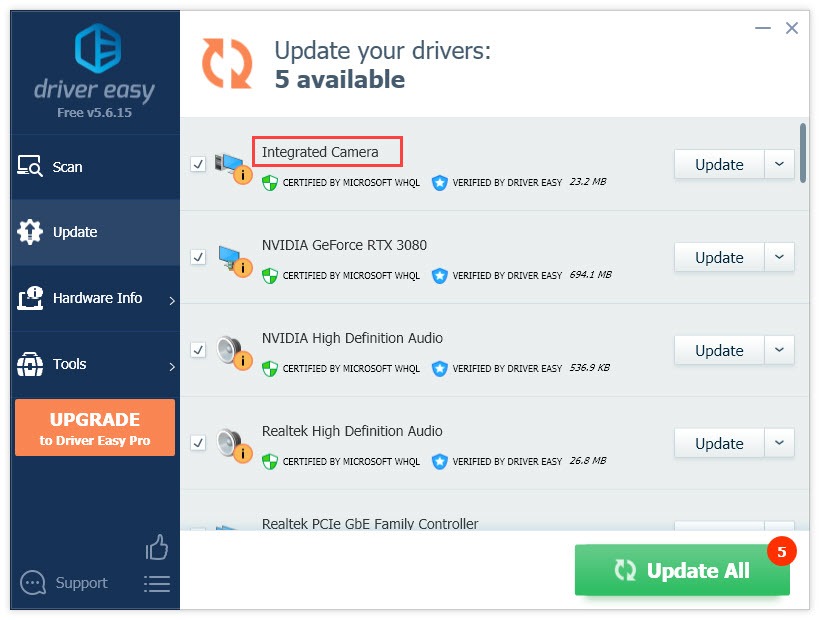
4) Start uw computer opnieuw op om van kracht te worden.
als u hulp nodig hebt, neem dan contact op met het ondersteuningsteam van Driver Easy op [email protected]. ons ondersteuningsteam helpt u graag bij het oplossen van dit probleem.